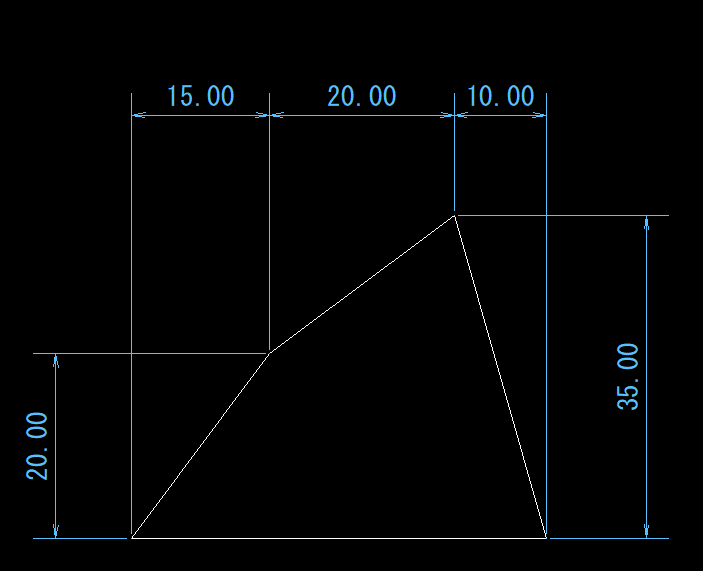今回は角度指定のある図形を作成します。
- 目標とする図
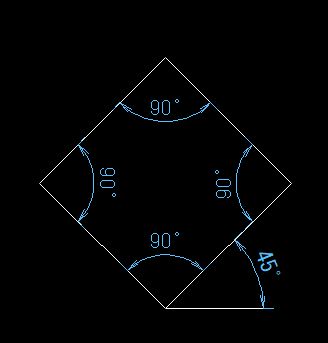
- いつも通り「部分図」画面に移動します。
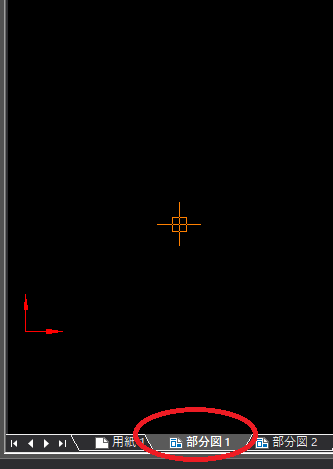
- 線を書いていきますので「線分」を選択
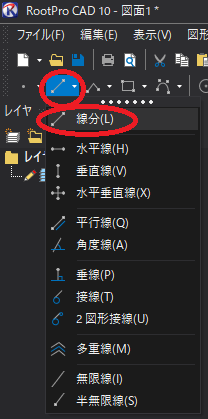
- 基準となる水平線を1本引きます。 ※適当な長さで
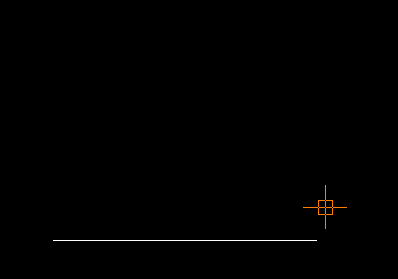
- 四角形の一番下部分から作成していきます。引いた水平線の左側にカーソルを合わせ端点をクリック
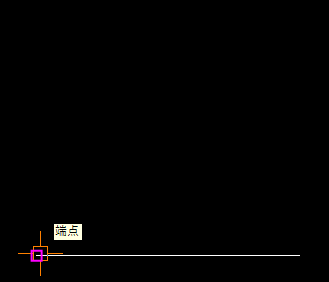
- 右コマンドボックスで長さと角度を指定。
※数値入力後はエンターで確定します。
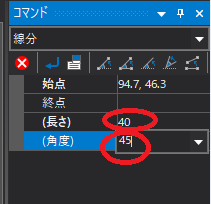
- 部品図画面に戻ると線が表示されますのでクリックすると線が確定されます。
※ちょっと基準線が長かったな。。。^^;
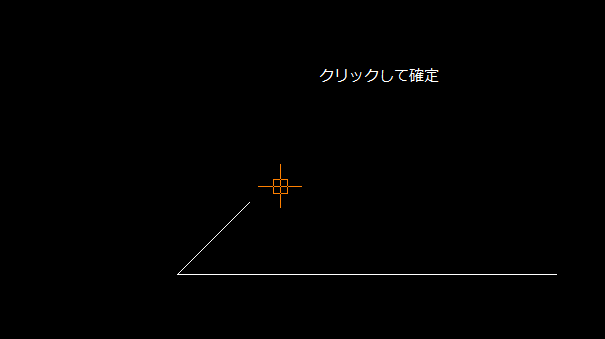
- 続いて次の線も同様に端点をクリックして作成してきます。
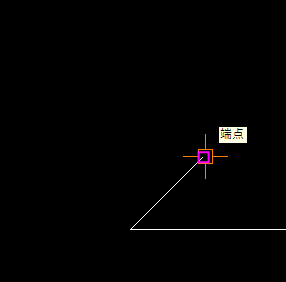
- 長さは同様の40で、角度は135°となります。
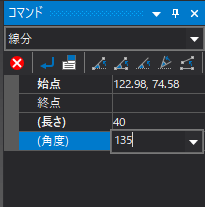
- 線をクリックして確定します。
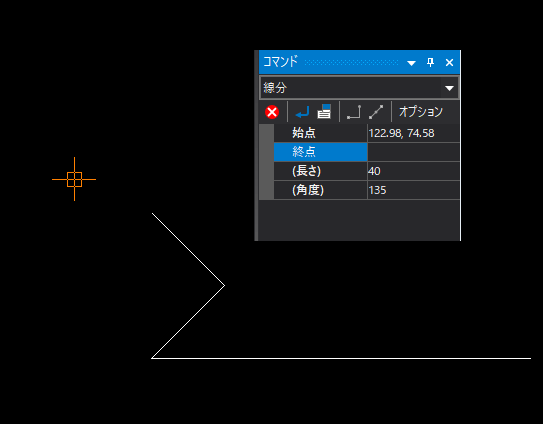
- 3本目の線も同様に作成します。
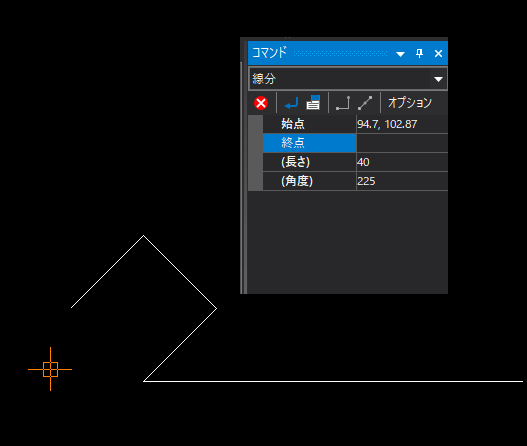
- 4本目の線は端点と端点をつないで引きます。
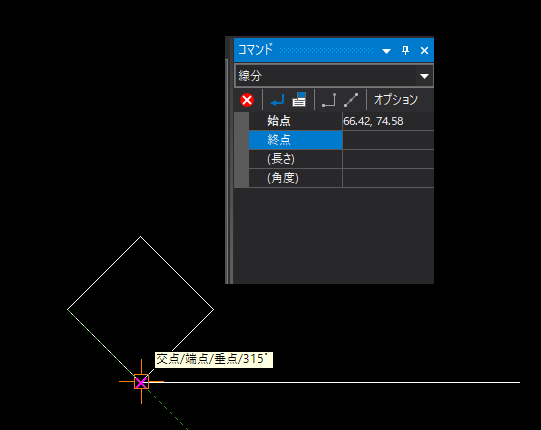
- 完成です。
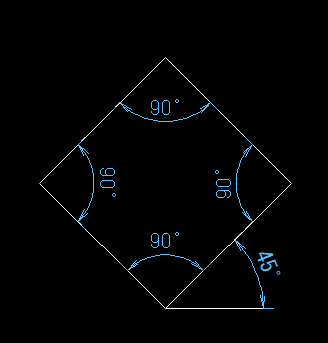
【まとめ】
角度を使うことで線が正確に引けるようになりました。
次回も同様に角度のある図形の演習をします。
【使用教材・環境の紹介】
以前途中まで学習しましたが、進め方が今一つで頓挫しておりましたが2D・CADも学んで行こうと思います。
テキストは下記がベスト!必要な情報が見やすく纏められていてとても参考になります。
 |
|
新品価格 |
![]() そしてツールですが、本来であればAutoCADが妥当なんでしょうけれども高いので無料でしかも高機能なRootProCADをここでは使用していきます。
そしてツールですが、本来であればAutoCADが妥当なんでしょうけれども高いので無料でしかも高機能なRootProCADをここでは使用していきます。
【RootProCAD】
無料版は一部機能が制限されていたり、扱えるファイルの種類が少なかったりしますが、作図に十分な機能が備わっています。無料にほんと感謝です。
http://www.rootprocad.com/
※ちなみに1ライセンス19800円とお安いです。